Stage1.创建工序Step1.选择下拉菜单命令,系统弹出如图6.3.4所示的“创建工序”对话框。在下拉列表中选择选项,然后选取图6.3.7所示的面。Stage3.设置刀轴在“镗孔”对话框的区域选择系统默认的作为要加工孔的轴线方向。Step4.单击按钮,返回“镗孔”对话框。Step2.设置通孔安全距离。在文本框中输入值1.5。......
2023-06-18
Step1.复制操作。在工序导航器的空白处右击鼠标,在弹出的快捷菜单中选择 选项,单击
选项,单击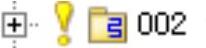 节点的
节点的 展开子项,然后右击
展开子项,然后右击 节点,在弹出的快捷菜单中选择
节点,在弹出的快捷菜单中选择 命令。
命令。
Step2.粘贴操作。在工序导航器中右击 节点,在弹出的快捷菜单中选择
节点,在弹出的快捷菜单中选择 命令。
命令。
Step3.修改操作名称。在工序导航器中右击 节点,在弹出的快捷菜单中选择
节点,在弹出的快捷菜单中选择 命令,将其名称改为VARIABLE_CONTOUR_2。
命令,将其名称改为VARIABLE_CONTOUR_2。
Step4.重新定义操作。
(1)双击上一步改名的 节点,系统弹出“可变轮廓铣”对话框。
节点,系统弹出“可变轮廓铣”对话框。
(2)单击 右侧的
右侧的 按钮,系统弹出“切削区域”对话框,在该对话框的
按钮,系统弹出“切削区域”对话框,在该对话框的 区域中单击“移除”按钮
区域中单击“移除”按钮 ,然后选取如图5.5.18所示的切削区域,单击
,然后选取如图5.5.18所示的切削区域,单击 按钮,系统返回到“可变轮廓铣”对话框。
按钮,系统返回到“可变轮廓铣”对话框。
说明:这里选择的切削区域和Task8创建工序2的相对,两者分别位于叶轮槽的两侧。
(3)在 区域中单击
区域中单击 按钮,系统弹出“曲面区域驱动方法”对话框;单击
按钮,系统弹出“曲面区域驱动方法”对话框;单击 按钮,系统弹出“驱动几何体”对话框,在
按钮,系统弹出“驱动几何体”对话框,在 区域中单击“移除”按钮
区域中单击“移除”按钮 ,然后在图形区选取图5.5.19所示的曲面,单击
,然后在图形区选取图5.5.19所示的曲面,单击 按钮,系统返回到“曲面区域驱动方法”对话框;单击“切削方向”按钮
按钮,系统返回到“曲面区域驱动方法”对话框;单击“切削方向”按钮 ,在图形区选取如图5.5.20所示的箭头方向,单击
,在图形区选取如图5.5.20所示的箭头方向,单击 按钮。
按钮。
(4)在“可变轮廓铣”对话框的 区域单击“点对话框”按钮
区域单击“点对话框”按钮 ,系统弹出“点”对话框,然后在
,系统弹出“点”对话框,然后在 、
、 、
、 文本框中分别输入值10.0、-120.0、80.0,其他参数采用系统默认参数设置值,单击
文本框中分别输入值10.0、-120.0、80.0,其他参数采用系统默认参数设置值,单击 按钮,系统返回到“可变轮廓铣”对话框。
按钮,系统返回到“可变轮廓铣”对话框。
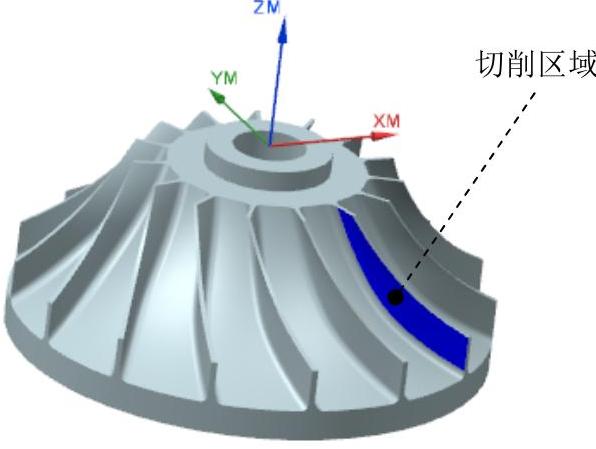
图5.5.18 选取切削区域
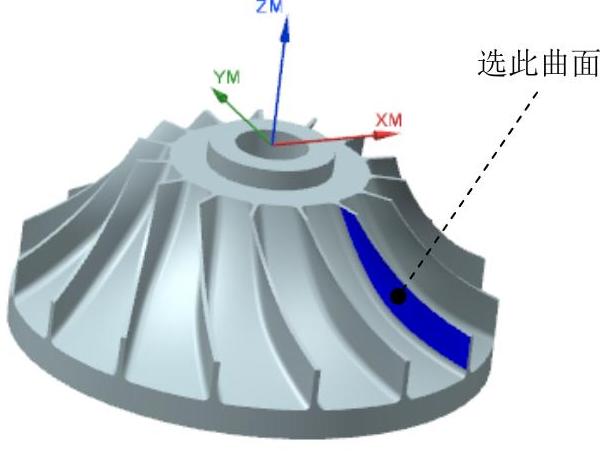
图5.5.19 选取驱动曲面

图5.5.20 选取切削方向
有关UG NX 10.0数控加工教程的文章

Stage1.创建工序Step1.选择下拉菜单命令,系统弹出如图6.3.4所示的“创建工序”对话框。在下拉列表中选择选项,然后选取图6.3.7所示的面。Stage3.设置刀轴在“镗孔”对话框的区域选择系统默认的作为要加工孔的轴线方向。Step4.单击按钮,返回“镗孔”对话框。Step2.设置通孔安全距离。在文本框中输入值1.5。......
2023-06-18

Stage1.插入工序Step1.选择下拉菜单命令,系统弹出如图6.7.5所示的“创建工序”对话框。图6.7.5 “创建工序”对话框图6.7.6 “钻”对话框图6.7.7 指定钻孔点Stage3.指定部件表面和底面Step1.单击“钻”对话框右侧的按钮,系统弹出“顶部曲面”对话框。图6.7.8 指定部件表面图6.7.9 指定底面Stage4.设置刀轴选择系统默认的作为要加工孔的轴线方向。Stage6.设置一般参数在“钻”对话框中的文本框中输入值10.0,在文本框中输入值2.0。......
2023-06-18

Stage1.创建工序Step1.选择下拉菜单命令,系统弹出“创建工序”对话框。Step2.在“创建工序”对话框的区域中选择COUNTERBORING按钮,在下拉列表中选择选项,在下拉列表中选择选项,其他参数采用系统默认设置值。在图形中选取如图6.7.12所示的孔,单击两次按钮,返回“沉头孔加工”对话框。图6.7.12 指定加工点图6.7.13 指定部件表面Stage3.指定刀轴选择系统默认的作为要加工孔的轴线方向。Stage5.设置最小安全距离在“沉头孔加工”对话框中的文本框中输入值5.0。......
2023-06-18

翻驳领就是平时所说的西装领、开门领或驳领。针织服装通常采用这种领型较少,但近年来,随着休闲风格的日渐流行,翻驳领款式在针织休闲西服上也有体现。图6-3-40在运用母型进行翻驳领结构设计时,首先要把母型上部向肩端点方向移动一定量,俗称撇胸(撇门)。......
2023-06-21

Stage1.创建工序Step1.选择下拉菜单命令,系统弹出“创建工序”对话框。图3.4.6 “创建工序”对话框图3.4.7 “面铣”对话框图3.4.6所示的“创建工序”对话框中的各选项说明如下。Step2.在下拉列表中选择选项,其余采用系统默认的参数设置值,选取图3.4.9所示的模型表面,此时系统将自动创建三条封闭的毛坯边界。Step3.单击选项卡,设置图3.4.13所示的参数,单击按钮返回到“面铣”对话框。图3.4.15 “进给率和速度”对话框......
2023-06-18

Stage1.创建工序Step1.选择下拉菜单命令,系统弹出“创建工序”对话框,如图3.6.8所示。Step2.确定加工方法。图3.6.8 “创建工序”对话框图3.6.9 “平面铣”对话框Stage2.设置刀具路径参数Step1.设置一般参数。在下拉列表中选择选项,在文本框中输入值1.0,其余参数采用系统默认设置值,单击按钮,系统返回到“平面铣”对话框。......
2023-06-18

Stage1.创建工序Step1.选择下拉菜单命令,系统弹出“创建工序”对话框。在“创建工序”对话框的下拉列表中选择选项,在区域中单击“PLANAR_PROFILE”按钮,在下拉列表中选择选项,在下拉列表中选择选项,在下拉列表中选择选项,采用系统默认的名称。Step3.在“创建工序”对话框中单击按钮,此时,系统弹出“平面轮廓铣”对话框。Step4.创建部件边界。Stage3.设置切削参数各参数采用系统默认的设置值。......
2023-06-21

Stage1.创建工序Step1.将工序导航器调整到程序顺序视图。Stage2.设置一般参数在“型腔铣”对话框的下拉列表中选择选项;在下拉列表中选择选项,在文本框中输入值50.0;在下拉列表中选择选项,在文本框中输入值1.0。Step3.单击按钮,系统返回到“型腔铣”对话框。Stage6.生成刀路轨迹并仿真生成的刀路轨迹如图10.1.5所示,2D动态仿真加工后的模型如图10.1.6所示。图10.1.5 刀路轨迹图10.1.6 2D仿真结果......
2023-06-18
相关推荐